URLをクリップボードにコピーしました
FAQ_URL:https://www.pa-solution.net/daj/bs/faq/Detail.aspx?id=3792
| |
最終更新日 2018/02/08 |
FAQ_ID:3792 |
 Business
Business >
i-FILTER Ver.9/Ver.10/Reporter >
フィルタールール
 Business
Business >
i-FILTER Ver.9/Ver.10/Reporter >
標的型攻撃対策

|
「i-FILTER」Ver.10 優先フィルタリング設定で『不正IT被害防止カテゴリ』をブロックし、メール通知する方法を教えてください
|

|
対応バージョン: i-FILTER Ver.10
対応OS: すべてのOS
本FAQでは、Ver.10にデフォルトで用意されているカテゴリセット
「*不正IT被害防止カテゴリ」をブロックし、アクセスが発生した際に
所定のアドレスにメール通知する方法を説明します。
※「*不正IT被害防止カテゴリ」とは
i-FILTER Ver.10の [ 共通 / ルールパーツ ] にデフォルトで設定されている
「カテゴリセット」です。
下記のカテゴリを含みます。
[ 脅威情報サイト ]
[ 不正プログラム配布・リンク集 ]
[ 違法ソフト・反社会行為 ]
[ フィッシング詐欺 ]
[ クラッシャーサイト ]
[ 迷惑メールリンク ]
■事前準備
[ システム / メール ] メニューより、メール通知を有効にします。
詳細はi-FILTER Ver.10 設定ガイド「7-1 メール通知」を参照してください。
■設定方法
[ 共通 / 優先フィルタリング ] を開きます。
「行の追加」ボタンをクリックし、下記の設定を行います。
---
タイプ:メール送信
ルールパーツ:URLカテゴリセット
「*不正IT被害防止カテゴリ」を選択し「追加」
送信先選択:「事前準備」で設定した送信先を選択
---
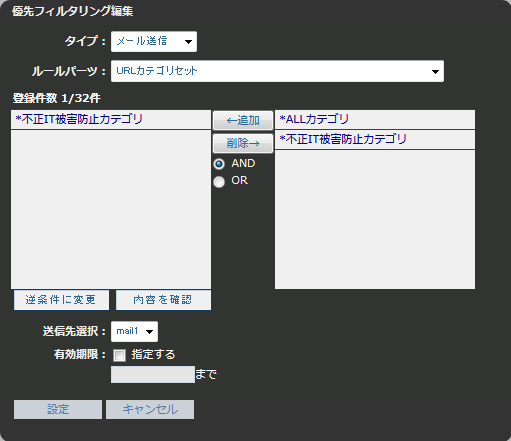
再度「行の追加」をクリックし、下記の設定を行います。
---
タイプ:フィルタリング
ルールパーツ:URLカテゴリセット
「*不正IT被害防止カテゴリ」を選択し「追加」
アクション:ブロック
---
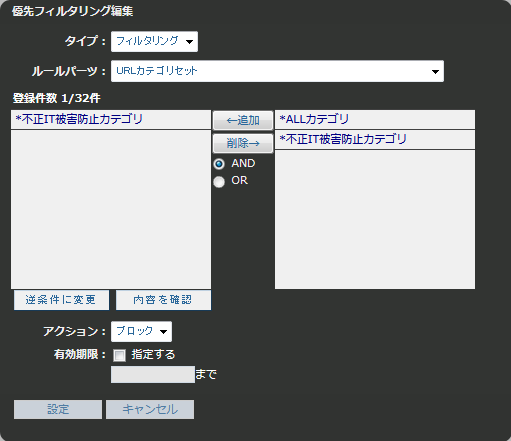
ここまで終了したら、「保存」ボタンをクリックしてください。

※「メール送信」がルールの上位にある必要があります。
もし順番が上記と異なる場合、ルール行をドラッグ・アンド・ドロップで変更してから保存してください。
■設定確認
i-FILTERをプロキシに設定したクライアントPCから、「フィルタリング設定確認ページ一覧」を
開きます。
▼フィルタリング設定確認ページ一覧
http://download.daj.co.jp/webfilteringdb_category_block_check/ifb10/
[ 脅威情報サイト ] や [ 迷惑メールリンク ] 等をクリックし、
・正しくブロックされること
・指定した宛先にメールが送信されること
を確認してください。
|

